Setarea la locul de muncă casier (RCC) și proiectarea de vânzare cu amănuntul 1C Comerț Management 8
Setarea la locul de muncă casier (RCC) și proiectarea vânzărilor cu amănuntul în 1C: Managementul Comerțului 8 red.11.2
Luați în considerare setarea RMK folosind emulator.
În informațiile Standard de referință (NRI) → Depozite și magazine a crea un magazin de vânzare cu amănuntul. Completați câmpurile corespunzătoare. (Fig.1).
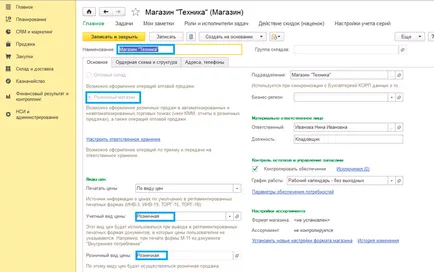
Pentru acest lucru trebuie să se conecteze registrul de numerar Magazin POS. Creați-l în secțiunea NSI → Cash CMC. Am un fel de numerar registru fiscal și alege depozitul nostru - Shop „Tehnica“ (Figura 2).
Pentru magazin de vânzare cu amănuntul trebuie să se conecteze echipamentul. care este stabilită prin tratarea Conectarea și configurarea echipamentului comercial. NSI → → CRC și echipamente care urmează să fie conectate. Crearea și configurarea echipamentului conectat. (Fig.3).
Înainte de înregistrare a vânzărilor, trebuie să configurați secțiunea casier la locul de muncă (RMK) NSI → CRC și echipamente de CRC → Setări. În CRC setări trebuie să specifice echipamentelor de numerar și registru de numerar conectat la box-office. (Figura 4).
Pentru înregistrarea de vânzare cu amănuntul utilizează PMK, care este deschisă de la secțiunea de vânzări → Controale → CMC Deschiderea schimbării de numerar.
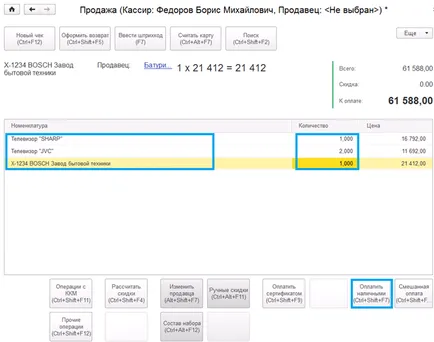
Selectați elementul dorit, cantitatea, prețul este completat automat din document Setați gama de prețuri. (Fig.5). Cash → perforate de verificare. (Fig.6).
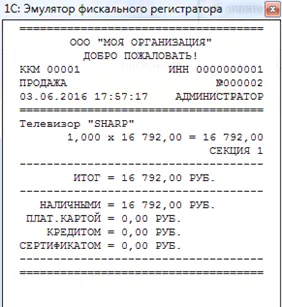
cecuri CMC din listă, sau direct la CRC poate închide schimbare. (Fig.7).
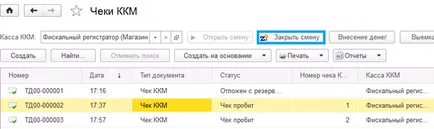
După încheierea verificărilor de schimbare de numerar, emise pentru trecerea curent, pot fi șterse, arhivate, sau lăsat neschimbat. Când faceți clic pe Închidere document de schimbare este generat raportul de vânzare cu amănuntul. (Fig.8).
Raport generează informații cu privire la toate produsele vândute. Raportul este imprimată simultan cu decuparea (Z-Report).